Τα emoji είναι ένας διασκεδαστικός, γρήγορος και εύκολος τρόπος επικοινωνίας απλών πραγμάτων, όπως μια συναισθηματική αντίδραση ή αυτό που κάνετε. Μπορείτε να τα πληκτρολογήσετε πληκτρολογώντας μια άνω και κάτω τελεία και μετά το όνομα του emoji. Το πλαίσιο μηνύματος θα προτείνει ακόμη και αυτόματες συμπληρώσεις emoji. Με αυτόν τον τρόπο, δεν χρειάζεται απαραίτητα να γνωρίζετε το πλήρες όνομα emoji. Εναλλακτικά, μπορείτε να χρησιμοποιήσετε το εργαλείο επιλογής emoji στο πλαίσιο μηνύματος για να επιλέξετε ποιο emoji θέλετε να βάλετε στο μήνυμά σας. Μπορείτε επίσης να αντιδράτε σε μηνύματα με emoji μέσω της γραμμής αντιδράσεων με ένα κλικ.
Πώς να αλλάξετε τις επιλογές Emoji στο Slack
Εάν θέλετε να ελέγξετε και να διαμορφώσετε τις επιλογές emoji, μεταβείτε στις προτιμήσεις σας. Για να το κάνετε αυτό, κάντε κλικ στην εικόνα του προφίλ σας στην επάνω δεξιά γωνία και, στη συνέχεια, κάντε κλικ στις «Προτιμήσεις».
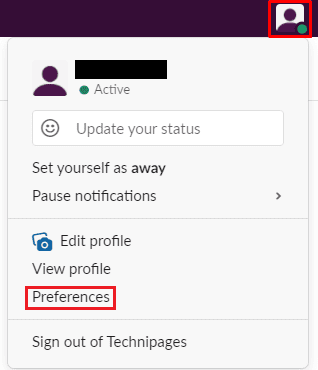
Αφού επιλέξετε τις προτιμήσεις σας, μεταβείτε στην καρτέλα "Μηνύματα και πολυμέσα". Κάντε κύλιση προς τα κάτω στην ενότητα "Emoji". Το πρώτο πλαίσιο ελέγχου, με την ένδειξη "Εμφάνιση emoji ως απλού κειμένου", αποτρέπει την απόδοση των emoji. Αντίθετα, εκτυπώνει το αντίστοιχο κείμενο. Το "Show JUMBOMOJI" διαμορφώνει εάν θέλετε μηνύματα που αποτελούνται αποκλειστικά από έως και είκοσι τρία emoji να εμφανίζουν μεγάλα emoji.
Το "Convert my typed emoticons to emoji so :D γίνει 😄" χρησιμοποιείται για να προσδιοριστεί εάν τα emoticon αλλάζουν στα αντίστοιχα emoji τους ή όχι. Η "Εμφάνιση αντιδράσεων με ένα κλικ σε μηνύματα" σάς επιτρέπει να ρυθμίσετε εάν τρία emoji βρίσκονται στον πίνακα αντιδράσεων, ώστε να μπορείτε να αντιδράτε σε μια ανάρτηση με ένα μόνο κλικ.
Τέλος, ακριβώς κάτω από το πλαίσιο ελέγχου αντίδραση με ένα κλικ, μπορείτε να επιλέξετε ποια τρία emoji θέλετε να συμπεριληφθούν στη λίστα αντιδράσεων με ένα κλικ. Κάντε κλικ σε καθένα από τα τρία πλαίσια για να ανοίξετε το εργαλείο επιλογής emoji και, στη συνέχεια, επιλέξτε το emoji που θέλετε να είναι διαθέσιμο.
Υπόδειξη: Μπορείτε να δείτε μια προεπισκόπηση του πίνακα αντιδράσεων—τις αντιδράσεις με ένα κλικ στο κάτω μέρος της ενότητας "Emoji".
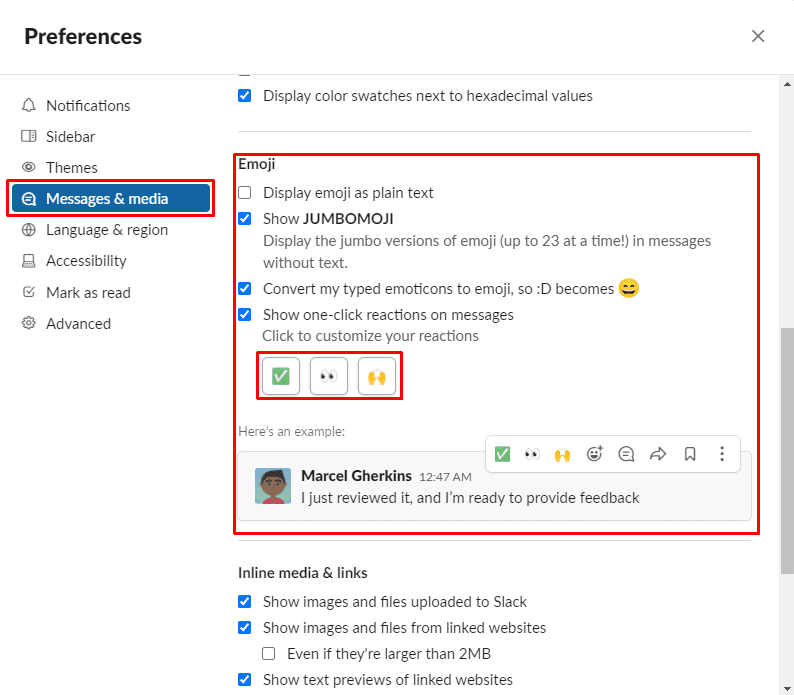
Δεν θα είναι όλοι θαυμαστές του πώς λειτουργούν τα Emoji στο Slack. Εάν δεν σας αρέσει και θέλετε να αλλάξετε την εμφάνιση του emoji στο Slack, αυτός ο οδηγός θα σας βοηθήσει να κατανοήσετε τις επιλογές σας.